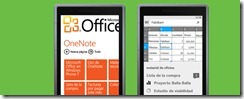Tomando notas con OneNote
Con OneNote Mobile puedes crear ver y enlistar de manera rápida todas las notas que necesites en tu teléfono, cuando has terminado puedes volver a la comodidad de tu PC y encontrar las notas sincronizadas en Windows Live SkyDrive, no importa si estas usas OneNote en tu celular, PC o incluso desde un navegador de internet, todas tus notas se sincronizan juntas. Literalmente van a donde tú vayas.
Como usar One Note en Windows Phone 7
Para crear una nota nueva en OneNote Mobile
1.- En Inicio, desplázate a la izquierda hasta la lista Aplicación y, a continuación, pulsa en Office ![]() .
.
2.- Desplázate a OneNote y, a continuación, pulsa en Nueva nota ![]() .
.
3.-Si deseas incluir un título, pulsa en Escribir título y, a continuación, escribe un título.
4.-Pulsa debajo del título y, a continuación, escribe las notas.
5.-Para deshacer el último cambio realizado, pulsa en Más ![]() > Deshacer.
> Deshacer.
6.-Para rehacer el último cambio deshecho, pulsa en Más ![]() > Rehacer.
> Rehacer.
Para sincronizar un bloc de notas en Windows Live SkyDrive por primera vez
1.-En Inicio, desplázate a la izquierda hasta la lista Aplicación y, a continuación, pulsa en Office ![]() .
.
2.-Desplázate a OneNote y, a continuación, pulsa en Todos ![]() .
.
4.- Pulsa en Sí en el cuadro de mensaje ¿Sincronizar con SkyDrive?.
Espera hasta que hayas iniciado sesión con tu Windows Live ID.
Seguidamente, se creará un bloc de notas personal denominado Personal (web) en tu carpeta Mis documentos de Windows Live SkyDrive y se sincronizará con tu teléfono.
5.-Escribe tus notas.
Para enviar una nota en un correo electrónico
1.- En Inicio, desplázate a la izquierda hasta la lista Aplicación y, a continuación, pulsa en Office ![]() .
.
2.-Desplázate a OneNote y, a continuación, mantén pulsada la nota que deseas enviar como un archivo adjunto en un correo electrónico.
4.-Pulsa en un nombre de cuenta de correo electrónico.
5.-Agrega el destinatario y cualquier otra información al correo electrónico y, a continuación, pulsa en Enviar ![]() .
.
Para conocer más de Windows Phone 7 y OneNote visita los siguientes enlaces:
· La variedad de los dispositivos con Windows Phone 7